美图秀秀怎么制作画中画照片
来源:网络收集 点击: 时间:2024-04-08下载安装好美图秀秀软件,打开首页,点击【美化图片】来操作编辑图像。
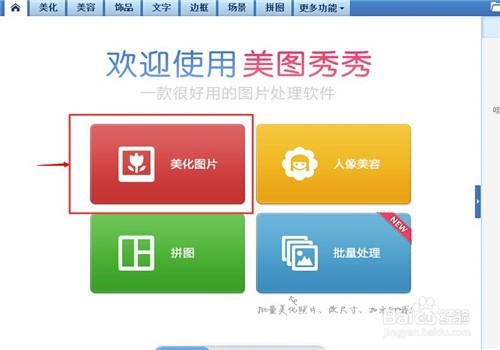 2/11
2/11点击打开一张图片,从电脑上选择需要编辑的图片,选择事先保存在电脑上的图片,点击打开。
 3/11
3/11然后点击【美化】菜单,在左边编辑栏目上,点击调整图片的清晰度,尽量调整模糊,如果模糊度还不够,可以先保存下来,然后再选择这张保存下来的图片继续调整一下清晰度,往左边调整为模糊。
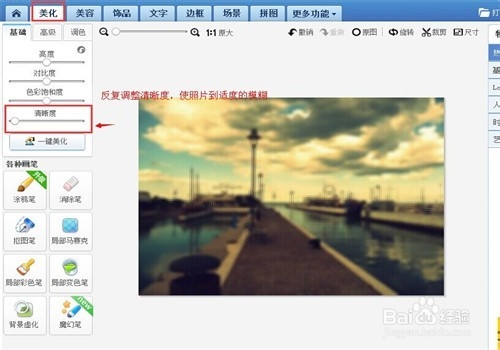 4/11
4/11按照第三歩,反复调整几次后,照片调整到适度的模糊效果,然后再稍微调整饱和度,然后点击右上角保存,保存在电脑上,下面步骤需要用到。
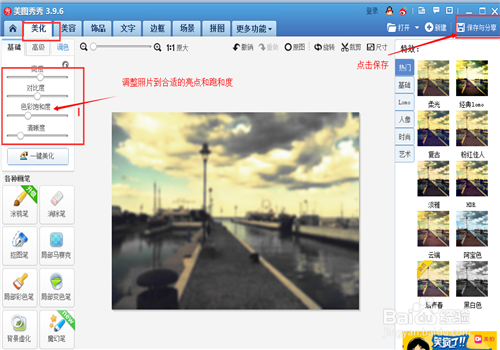 5/11
5/11然后再点击右上角【打开】按钮,选择最开始没有调整过的照片(即是步骤2打开的那张原始照片),点击打开。
 6/11
6/11在照片空白处右键点击,可以看到【插入一张图片】,点击插入刚才保存下来的图片。
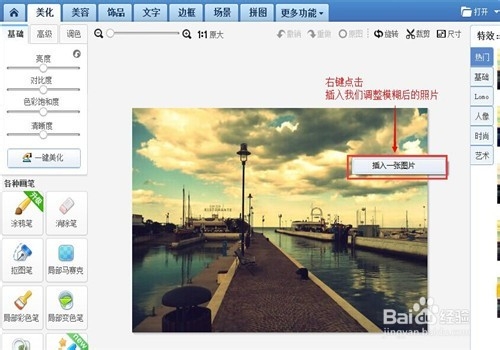 7/11
7/11从电脑上选择刚才调整过模糊的照片(即是步骤4保存下来的模糊照片)。点击打开。
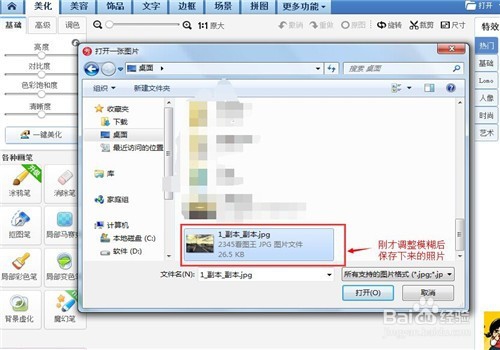 8/11
8/11调整好图片的位置,右键点击,选择【全部合并】,把两张 照片合并起来。
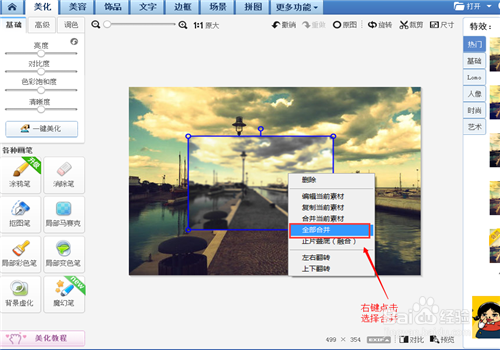 9/11
9/11如果需要插入文字,可以点击【文字】菜单,直接输入需要键入的文字,设置合适的文字大小和喜欢的字体。
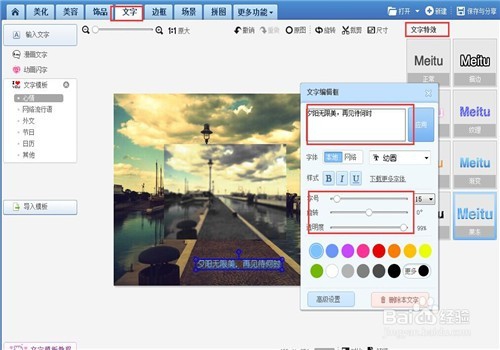 10/11
10/11这样,我们基本就完成操作了,点击右上角保存,把制作好的图片保存在电脑上。
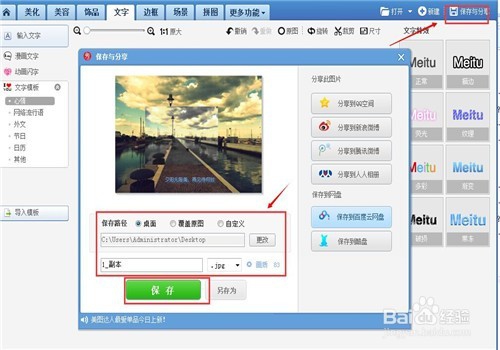 11/11
11/11按照以上操作步骤,我们可以快速制作出喜欢的画中画照片。下面是成品图。
 注意事项
注意事项按照上面的步骤,我们也可以把两张不同的照片制作画中画照片。
如果本经验对你有帮助,麻烦再下面为我投票或是点赞,还可以点击收藏或是分享给喜欢的朋友。
美图秀秀版权声明:
1、本文系转载,版权归原作者所有,旨在传递信息,不代表看本站的观点和立场。
2、本站仅提供信息发布平台,不承担相关法律责任。
3、若侵犯您的版权或隐私,请联系本站管理员删除。
4、文章链接:http://www.1haoku.cn/art_464134.html
 订阅
订阅